粉笔画,在PS中模拟黑板粉笔艺术画效果
是不是在学校看了这么多的黑板画,自己画不出来,没关系,本篇教程教同学们使用PS 简单P出黑板粉笔艺术画。教程简单易懂,完成效果逼真,相信同学们一学就会,主要通过PS中的滤镜来进行制作,快通过PS来制作吧,通过练习相信同学们可以快速掌握如何制作。
操作步骤:
1、找到黑板素材和一张自己喜欢的漫画素材,拖拽进入PS中
3、对此图层进行反相并建一个剪切蒙版
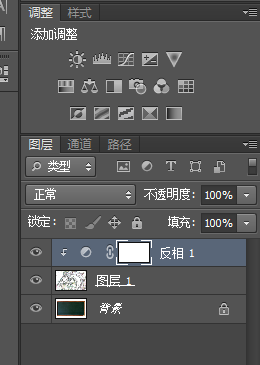
4、为图像–调整–黑白,创建剪切蒙版,滑块数值可以自己调节
5、选择素材图层,点击滤镜–滤镜库–艺术效果–粗糙蜡笔,数值自己调节
6、图层混合模式更改为滤色,然后就出现想要的效果啦

7、图层边缘有些不必要存在的我们新建蒙版–调整橡皮的不透明度和流量进行擦除
本篇教程就制作完成了。
微信扫描下方的二维码阅读本文

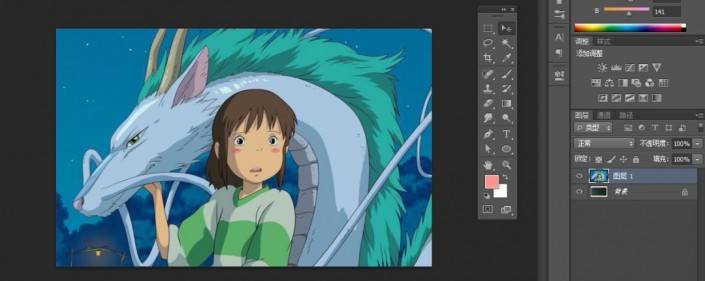
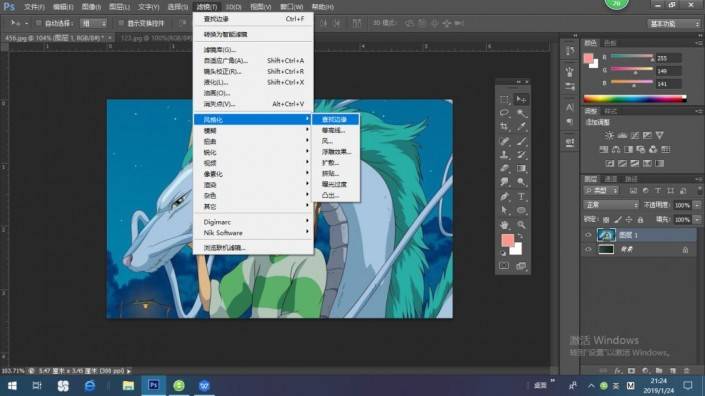

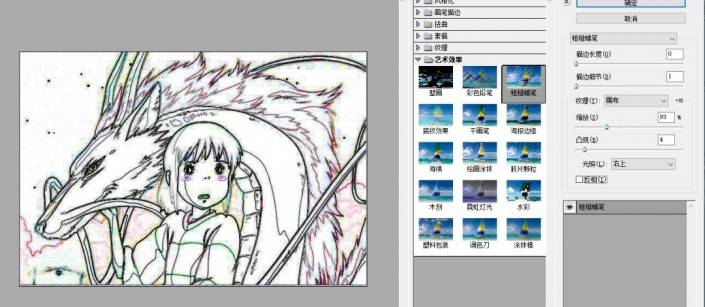
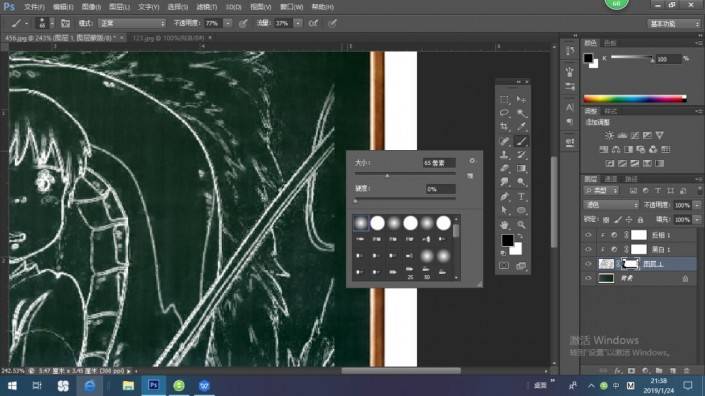




发表评论
Comment List(4)
謀銘
2022.12.9 19:12
NB
謀銘
2022.12.9 19:12
NB
Woo
2022.6.15 17:06
学会了
我心飞翔
2021.11.25 11:11
好!!!!